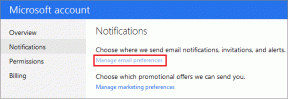Kako promijeniti zvukove obavijesti za različite aplikacije na Samsungu
Miscelanea / / April 05, 2023
Samsung je već dugo pouzdan brand kada je u pitanju kupnja elektroničkih uređaja. Čak i u sektoru pametnih telefona imaju telefone u svim cjenovnim kategorijama, počevši od niskobudžetne f-serije do relativno više m-serije, srednje a-serije i njihove vodeće s-serije. Samsung pakira svoj značajkama bogat, ali jedan od najglađih One UI kao softversku masku za svoje pametne telefone. Iako je One UI već imao mnoge značajke prilagodbe, opcije su napredovale izdavanjem One UI 4.0 temeljenog na Androidu 12 i One UI 5.0 temeljenog na Androidu 13. Trenutačni One UI 5 zauzima prilagodbu na sljedeću razinu gdje korisnik ne može samo odabrati različite zvukove za različite obavijesti aplikacije, već također može odabrati različite zvukove za različite vrste obavijesti iz jedne jedna aplikacija. Ako želite naučiti kako promijeniti zvukove obavijesti za različite aplikacije Samsung s22. Nastavite čitati članak da biste saznali kako promijeniti zvuk obavijesti na Androidu.
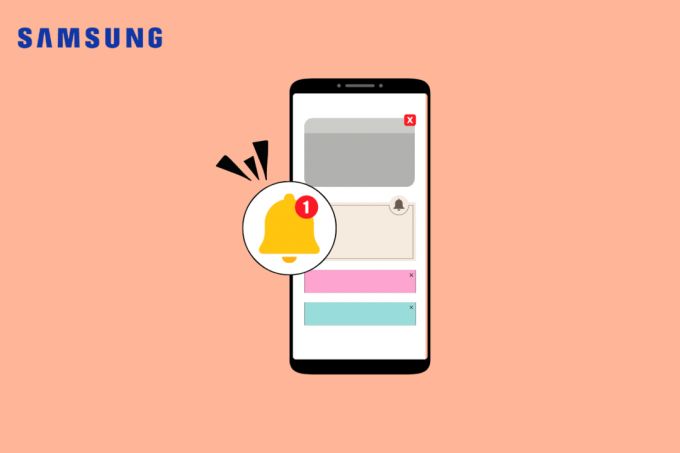
Sadržaj
- Kako promijeniti zvukove obavijesti za različite aplikacije na Samsung uređaju
- Mogu li promijeniti zvuk obavijesti na standardnom Androidu?
- Mogu li slijediti iste korake na svim Samsung uređajima?
- Kako promijeniti zvuk obavijesti na Androidu?
- Kako promijeniti zvuk tekstualne obavijesti na Galaxy S21?
Kako promijeniti zvukove obavijesti za različite aplikacije na Samsung uređaju
Ako ste netko tko traži savjete o istom, donosimo vam koristan vodič koji će vam pomoći u istom.
Bilješka: Budući da Android pametni telefoni nemaju iste opcije postavki i razlikuju se od proizvođača do proizvođača, provjerite točne postavke prije nego što ih promijenite. Isprobane su sljedeće metode Samsung Galaxy S20fe 5G na temelju Android 13 OneUI 5.
1. u postavke izbornik na vašem Samsung telefona, pomaknite se prema dolje za navigaciju aplikacije.
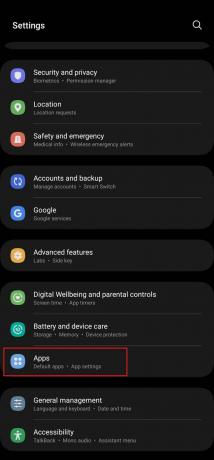
2. Na popisu aplikacija pronađite i odaberite aplikaciju za koju želite prilagoditi ton obavijesti.
Bilješka: Za referencu smo uzeli WhatsApp.
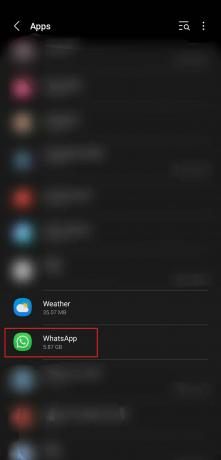
3. Dodirnite Obavijesti.
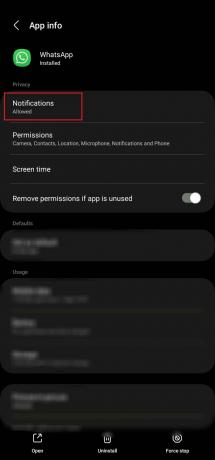
4. Sada provjerite jeste li uključili Dopusti obavijesti i omogućiti Dopusti zvuk i vibraciju. Zatim dodirnite Kategorije obavijesti.
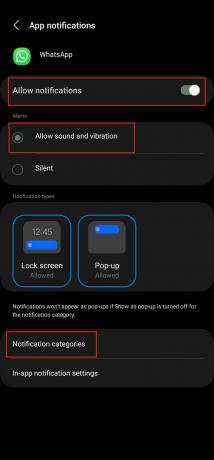
5. Odaberite vrstu obavijesti za koju želite da bude melodija zvona, npr. Obavijesti o porukama.
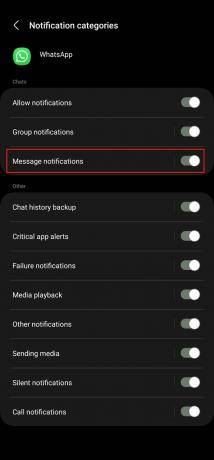
6. Omogućiti uzbuna i dodirnite Zvuk da biste dobili popis melodija zvona.
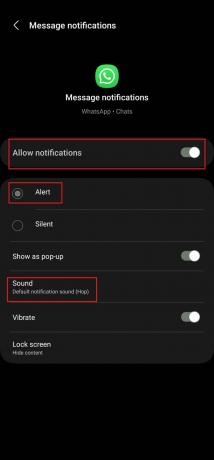
7. Sada, s popisa odaberite željenu melodiju zvona za tu navedenu kategoriju obavijesti iz aplikacije.

Ponovite isti postupak za druge kategorije obavijesti i u drugim aplikacijama. Voila! Sada ste spremni da više nikada ne zanemarite važnu obavijest.
Također pročitajte:Kako promijeniti zvuk Snapchat obavijesti na Androidu
Mogu li promijeniti zvuk obavijesti na standardnom Androidu?
Android ima slobodu da ima mnoštvo mogućnosti prilagodbe dostupnih posvuda. Dok svaka marka pametnih telefona dodaje svoju masku osnovnom Android softveru i mijenja dostupne značajke i opcije. Službeni Google Android također ne zaostaje s nedavnim izdanjima Androida 12 i Androida 13. Tako, Da, možete promijeniti zvuk obavijesti na standardnom Androidu.
Mogu li slijediti iste korake na svim Samsung uređajima?
Gotovo sve Samsung pametni telefoni srednje klase i vodeći pametni telefoni lansirani u posljednje 3 godine dobili su ažuriranja za Android 12 One UI 4 i Android 13 One UI 5. Ako želite potvrditi kako promijeniti zvukove obavijesti za različite aplikacije Samsung s22, tu smo da vam pomognemo.
Dakle, da, tehnički možete slijediti iste korake kao što je gore navedeno za promjenu zvukova obavijesti za različite Samsung aplikacije. Da biste saznali kako promijeniti zvuk obavijesti o tekstualnoj poruci na Androidu, nastavite čitati.
Kako promijeniti zvuk obavijesti na Androidu?
Naučimo sada metode kako promijeniti zvuk obavijesti na Androidu za univerzalne melodije zvona i obavijesti.
1. Na tvoj Android telefon, otvorite postavke aplikacija
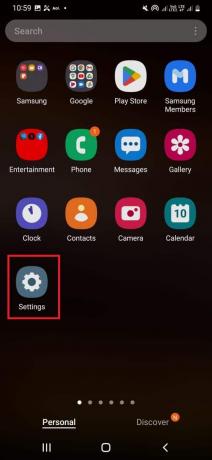
2. Zatim odaberite Zvukovi i vibracije.
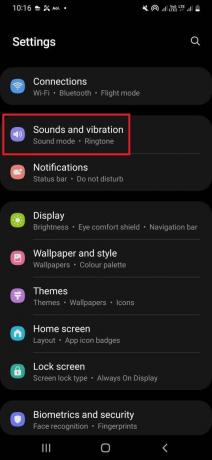
3. Sada dodirnite Melodija zvona.
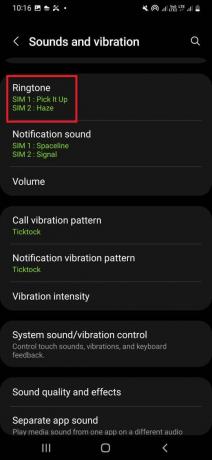
4. Odaberite između dostupnih opcije.

4. Zatim se vratite na Zvukovi i vibracije u postavke.

5. Sada dodirnite Zvuk obavijesti.

6. Konačno, odaberite zvuk od dostupnih opcija.
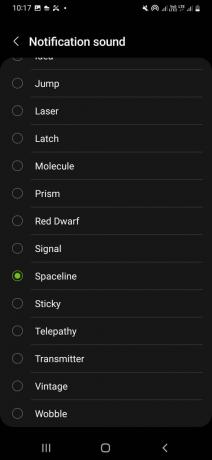
Također pročitajte:Kako promijeniti telefonski broj na Samsung računu
Kako promijeniti zvuk tekstualne obavijesti na Galaxy S21?
Obavijest se općenito naziva skočni prozor ili poruka u obliku ikone ili pregleda. Ovo služi za obavještavanje korisnika o nekoj aktivnosti dok je uređaj bio u mirovanju ili dok je aplikacija bila u mirovanju. Skreće im pozornost na sve što se događa, bilo da se radi o poruci, e-pošti, unaprijed postavljenom podsjetniku ili aktivnosti koju vide na društvenim medijima. Da biste saznali kako promijeniti zvuk obavijesti o tekstualnoj poruci na Galaxy S21, možete slijediti korake u nastavku:
1. Otvoren Poruke aplikacija na vašem telefonu.

2. Zatim dodirnite ikona tri točke na desnoj strani.
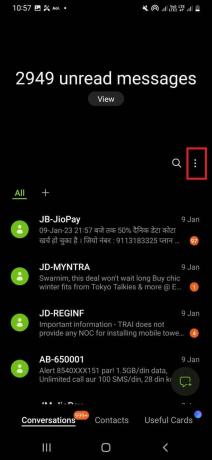
3. Sada dodirnite postavke.

4. Zatim dodirnite Obavijesti.

5. Zatim dodirnite Dolazne poruke.
6. Sada dodirnite Zvuk i odaberite zvuk iz dostupnih opcija i gotovi ste.
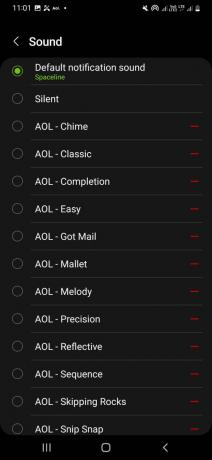
Preporučeno:
- Koliko košta Paramount Plus na Amazon Prime
- Što je Soundstage u slušalicama?
- Zašto moje obavijesti ne proizvode zvuk na iPhoneu?
- Popravite Samsung Galaxy 5 govornu poštu koja ne radi
Korisnicima je zgodno imati drugu melodiju zvona za prioritetne obavijesti, tako da ne moraju stalno provjeravati svoje telefone. Nadamo se da ste uz pomoć ovog vodiča mogli naučiti kako promijeniti zvukove obavijesti za različite aplikacije na Samsungu uređaj. Ako imate bilo kakvih pitanja ili prijedloga, slobodno ih ostavite u odjeljku s komentarima ispod.

Elon Decker
Elon je tehnički pisac na TechCultu. Već oko 6 godina piše vodiče s uputama i obradio je mnoge teme. Voli pokrivati teme vezane uz Windows, Android te najnovije trikove i savjete.